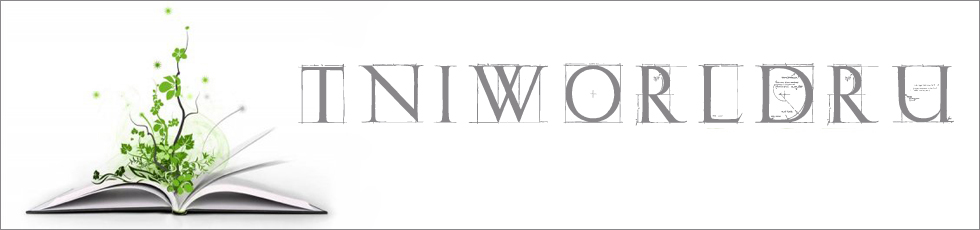 |
РУБРИКИ |
Методика преподования темы: "Использование электронных таблиц для финансовых и других расчетов" в 10 классе - (диплом) |
РЕКЛАМА |
||
|
Методика преподования темы: "Использование электронных таблиц для финансовых и других расчетов" в 10 классе - (диплом)p>Следующим рекомендуемым изданием может послужить книга “Microsoft Office в целом”. — Спб. : BHV — Санкт-Петербург, 1995. —336 с. Новиков Ф. А. , Яценко А. Д. Книга дает общее (и в то же время глубокое) представление о возможностях всех входящих в Microsoft Office приложениях. При этом она радикально отличается по методу изложения материала от других книг подобной тематики, посвященных отдельным программным продуктам, входящим в сосав Microsoft Office.Предлагаемая книга демонстрирует структурный подход к изложению материала, продвигаясь от общей картины к деталям и подробностям. Акцент ставится не на конкретном инструменте, а на общей задаче и взаимодействии различных компонентов пакета Microsoft Office при ее решении. Большое внимание в книге уделено программированию. Книга рекомендуется для пользователей и программистов. 1. 4. Анализ учебного плана и программы предмета “Технология” (раздел “Информационные технологии”). Раздел “Информационные технологии” предполагает ознакомление учащихся с возможностями использования персональных ЭВМ (ПЭВМ) для решения практических задач, а также формирования определенных навыков и умений в работе с наиболее распространенными типами прикладных программных средств на уровне пользователя. При этом ПЭВМ используется как рабочий инструмент, а вопросы алгоритмизации и программирования могут быть изучены в курсе “Информатика”. На этот раздел за все годы обучения отводится 62 ч. В рамках раздела предусмотрены освоение и развитие так называемых пользовательских навыков работы с персональными компьютерами, т. е. работы с готовыми программными продуктами, облегчающими автоматизирующими труд в различных прикладных, практических сферах человеческой деятельности, как правило, не связанных серьезным применением математики, физики, химии, -традиционных областях применения больших и супер ЭВМ. Программа раздела ориентирована в достаточно большой степени на существующие в настоящий момент типы универсальных пользовательских программ - текстовые и графические редакторы, электронные таблицы, базы данных. В ходе изучения раздела учащиеся знакомятся с понятием информации, видами информации, ее ролью в современном мире; источниками информации; способами получения, передачи, хранения и использования информации; использованием ПЭВМ для получения переработки, передачи и хранении информации; компьютерными телекоммуникациями; освоением типичного прикладного программного обеспечения и аппаратных средств современных ПЭВМ для реализации современных информационных технологий: компьютерным набором и редактированием текста, деловой перепиской, работа с графическим редактором, созданием и редактированием изображений, работа с базами данных, использованием ПЭВМ для анализа ситуаций в школе, на рынке и т. д. , бухгалтерскими операциями ни ПЭВМ, компьютерным делопроизводством, использованием ПЭВМ в системах управления (роботами, станками с программным управлением и т. д. ), высокими технологиями. Большинство тем раздела (это зависит от возможностей каждой конкретной школы) предполагает формирование у учащихся определенных навыков. Часть тем носит ознакомительный, информативный характер. Желательно, чтобы по этим темам учащиеся подготовили рефераты, тезисы или иллюстрации с использованием компьютера. К изучению раздела “Информационные технологии” привлекаются учащиеся со 2 по 11 класс. Во втором классе происходит знакомство учащихся с понятием об информации и об основных источниках информации (телефон, телевизор, проигрыватель, книга и т. д. ), а также с возможностью использования информации в виде радиосигналов и простейшего управления. В качестве объектов управления можно взять радиоуправляемые игрушки. Во 2 классе также происходит с знакомство с ПЭВМ на уровне освоения клавиатуры как средства ввода информации в ПЭВМ и управления простейшими объектами на экране монитора. Знакомство с ПЭВМ и приобретения простейших навыков общения с ней посредством клавиатуры происходит в процессе развивающих дидактических игр на ПЭВМ. Для желающих (или наиболее подготовленных учащихся) возможно знакомство с текстовым или графическим редактором. В результате учащиеся получают представление об основных источниках информации и элементарные понятия об управлении как с помощью ПЭВМ, так и без него; они учатся обращаться с радиоуправляемыми игрушками, с клавиатурой ПЭВМ, воспринимать и оценивать информацию с экрана монитора в процессе игры. В 5 классе учащиеся знакомятся с использованием ПЭВМ как инструмента для представления информации в текстовом и графическом виде, ее редактирования, хранения и получения твердых копий этой информации. Они знакомятся с текстовым и графическим редакторами и учатся работать с ними, а также использовать ПЭВМ как калькулятор. В 8 классе учащимся предлагается ролевая частично имитационная игра в “предприятие” с использованием компьютера и, по возможности, навыков и умений, полученных к этому моменту при изучении всех разделов курса “Технология”. В зависимости от возможностей конкретной школы и фантазии преподавателя это может “фабрика игрушек”, “швейная фабрика”, “кафе - мороженное”. Возможности использования ПЭВМ в организации и работе такого предприятия: ведению деловой переписки, реклама продукции, учет расходов и доходов, ведение складской документации (учет наличия и расхода товаров), дизайн и упаковка продукции, разработка фирменного знака, оформление меню, создание выкроек (по которым потом может быть сшита игрушечная и настоящая одежда), эскизов игрушек (которые могут быть сделаны), раскладка продуктов при изготовлении блюд (которые тоже можно приготовить). Реализуя знания и умения, полученные при изучении других разделов курса “Технология”, можно имитационную часть игры свести до минимума. Предполагается также, что в процессе игры учащиеся будут меняться функциональными ролями, т. е. каждый сможет побыть директором, бухгалтером, художником, делопроизводителем и т. д. Возможно, при проведении игры учащиеся впервые встретятся с базами данных, познакомятся и освоятся с такими операциями, как ввод, поиск, изменение и извлечение информации. В 10 классе учащиеся знакомятся с основами делопроизводства и возможностями использования компьютеров в делопроизводстве (текстовой редактор). Кроме того, учащиеся осваивают электронные таблицы и их использование в финансовых и других расчетах. В программу 10 класса входят также и знакомство с базами данных и возможностями их использования для ведения документации в офисе, школе, на предприятии, в регистратуре поликлиники и т. п. Учащиеся 11 класса знакомятся с использованием компьютера в современном мире, в различных сферах деятельности современного человека. Помимо традиционных форм подачи материала, очень полезны на этом этапе экскурсии. В процессе их проведения учащиеся увидят воочию применение ЭВМ на производстве (КБ, конвейер), для управления (высокие технологии, в том числе в НИИ), медицине, банковском деле, в офисе, в полиграфии, в научных исследованиях, метеорологии. Приведенные здесь примеры можно считать ориентировочными, в каждом конкретном случае учитель сам должен решать, каким содержанием будет наполнена та или иная темы программы. Итогом работы учащихся должен быть, например, реферат по теме занятий (экскурсий), подготовленный с использованием ПЭВМ. Работа по предложенной программе требует как соответствующего оборудования (дисплейный класс с профессиональными ПЭВМ, принтер, мышь, желательно графопостроитель, другие аппаратные средства, необходимые для выполнения поставленных задач), так и программного обеспечения, в которое входят: набор развивающих и дидактических игр, текстовый редактор, графический редактор, электронные таблицы, базы данных, желательно пакет бухгалтерских программ, система автоматизированного проектирования. Желательно также интеграция подраздела “Информационные технологии” компьютерная игра “Предприятие” (8 класс) - с другими разделами курса “Технология”, в частности “Домашняя экономика и основы предпринимательства”. Целесообразно производить профориентационные тестирования на ПЭВМ при изучении раздела “Отрасли общественного производства и профессиональное самоопределение” и работать с программами моделирования экологических ситуаций при изучении раздела “Производство и окружающая среда” (11 класс). Методика изучения темы “Использование электронных таблиц для финансовых и других расчетов” 2. 1. Педагогические особенности подготовки учащихся к самостоятельной деятельности Под проектом понимается самостоятельная творческая завершенная работа, выполненная под руководством учителя. Работа над проектом включает в себя составление обоснованного плана действий, который формируется и уточняется на протяжении всего периода выполнения проекта, элементы деятельности по маркетингу (изучению спроса и предложения), конструированию, технологическому планированию, наладке оборудования, изготовлению изделий и их реализации. В задачу проектирования входит также экономическая и экологическая оценка выполняемых работ. Результаты проектной деятельности должны поэтапно фиксироваться в виде описания и обоснования выбора цели деятельности с учетом экономического, экологического и социального аспектов, эскизов и чертежей, технологических карт, планов наладки оборудования, а также изделия, готового к внедрению, или конкретного решения поставленной проблемы. По совокупности всех этих рабочих и уточненных материалов и готового решения или изделия оценивается уровень общетрудовой подготовки школьников. Использование метода проектов позволяет на деле реализовать деятельностный подход в трудовом обучении учащихся и интегрировать знания и умения, полученные ими при изучении различных школьных дисциплин на разных этапах обучения. Работа над проектом в творческом коллективе дает возможность учащимся объединиться по интересам, обеспечивает для них разнообразие ролевой деятельности в процессе обучения, воспитывает обязательность выполнения заданий в намеченные сроки, взаимопомощь, тщательность и добросовестность в работе, равноправие и свободу в выражении идей, их отстаивании и в то же время доброжелательность при всех обстоятельствах. Тематика проектных заданий должна охватывать возможно более широкий круг вопросов школьной программы трудового обучения “Технология”, быть актуальной для практической жизни и требовать привлечения знаний учащихся из разных областей с целью развития их творческого мышления, исследовательских навыков, умения интегрировать знания. Далёко не каждый проект может соответствовать целям и задачам трудового обучения по курсу “Технология”, хотя на первый взгляд тема проекта может казаться интересной и практически значимой. В тематике проектных заданий следует учитывать вопросы экономики, экологии, современного дизайна, моды. Правильный выбор темы с учетом названных требований, возрастных и личностных интересов учащихся обеспечивает положительную мотивацию и дифференциацию в обучении, активизирует самостоятельную творческую деятельность учащихся при выполнении проекта. Окончательный выбор темы проекта остается за учителем. Зная интересы и потенциальные возможности своих учеников, учитель имеет возможность, максимально точно подобрать тему и определить уровень сложности проекта для каждой группы учащихся. Количество участников при выполнении проекта в зависимости от его сложности может быть различным: от одного (индивидуальный проект) или нескольких учащихся одного класса до больших творческих коллективов, включающих в себя учащихся разных классов и возрастов (день рождения, юбилей школы, организация питания в походе и т. п. ), близлежащих школ и других организаций (праздник района, города, национальный праздник, вопросы экологии района, области и т. п. ). Организуя творческие группы, учителю следует оптимизировать число учащихся в них таким образом, чтобы суммарное количество выполняемых проектов было не слишком большим, иначе он не сможет осуществить качественный контроль за их выполнением. Работа, которая требует больших затрат времени, может быть выполнена в домашней обстановке. Тем самым закладываются возможности для общения детей и родителей. В повседневных совместных делах появятся взаимопонимание, уважение и доверие, чувство общности, сформируются новые и возродятся утраченные духовные ценности. Можно выделить следующие этапы выполнения проекта: выбор темы проектного задания с учетом анализа потребностей дома, школы, организации досуга, производства, сферы обслуживания и т. д. ; оценка интеллектуальных, материальных и финансовых возможностей, необходимых для выполнения проекта; сбор и обработка необходимой информации при изучении литературы (справочники, журналы, газеты, книги, рекламные буклеты и т. п. ), обращение к банку данных; разработка идеи выполнения проекта с учетом экономических и экологических ограничений; планирование, организация и выполнение проекта с учетом требований дизайна и эргономики, текущий контроль и корректировка деятельности; оценка качества выполненной работы (своей и чужой), защита проекта. Сроки выполнения проектов в большой степени зависят от содержания, целей и задач проекта и могут меняться от 3—4 недель до одного года. При длительном выполнении проекта необходимо наметить определенные этапы с конкретными результатами работы на каждом этапе. Проект, выполняемый в течение года, позволяет создать дополнительную заинтересованность школьников в получении знаний, необходимых для его выполнения. Проекты по разделу “Радиоэлектроника” могут включать разработку таких изделий, как радиоприемник (детекторный, прямого усиления, супергетеродинный, прямого преобразования), усилители низкой частоты (предусилители, линейные усилители, эквалайзеры, шумоподавители и т. д. ), устройства автоматики (охранные и сигнальные устройства, регуляторы температуры для аквариума или теплицы, регуляторы мощности, напряжения, освещенности, дозаторы, автоматические определители номеров телефона и т. п. ), цветомузыкальные системы для дискотеки, имитаторы звуков для радиоэлектронных игрушек, электронные устройства для автомобиля (электронное зажигание, реле-регулятор), радиоэлектронные игры и т. п. Темой проекта может быть разработка вариантов спортивных и детских площадок, техническое моделирование (автомодели, судомодели, радиоуправляемые модели, роботы), специальные инструменты и приспособления для дома, сельскохозяйственных работ, обработки различных материалов. Примерный перечень изделий декоративно-прикладного характера: из древесины — шкатулки, вазы для фруктов и цветов, столовые приборы, разделочные доски, фигурки животных, игрушки: несложные приспособления типа укладок для кассет, деревянная и плетеная мебель, . корзины и т. д. ; из металла — украшения с применением различных технологий (чеканка, гравировка, эмаль); из глины—керамические вазы, кувшины, блюда, декоративная пластика, игрушки, свистульки и т. д. ; из различных природных материалов — соломка, листья, ветви, корни, шишки, кора/ кап, плоды, минералы, ракушки, кость, кожа, рог, мех и т. д. ; из текстильных материалов и нитей —детская, спортивная, форменная, нарядная, деловая одежда, гобелены, декоративные панно, различные виды плетения (кружево, макраме, фриволите и др. ), разнообразные виды вышивки, росписи по ткани и т. д. Учитель при проведении занятий По разделу “Культура дома, технологии обработки ткани и пищевых продуктов” может предложить школьникам принять участие в разработке проектов: “День рождения”, “Юбилей”, “Новый год”, “Масленица”, “Крестины”, “Питание в походных и экстремальных условиях”, “Свадьба” и др. Особенность системы выполнения проектов — совместная творческая работа учителя и учащегося. При этом имеется возможность расширить обозначенные в программе направления трудовой творческой деятельности, учесть интересы учащихся, особенности регионов. Следует иметь в виду, что проекты любой направленности будут педагогически эффективны только в контексте общей концепции обучения и воспитания. Они предполагают, с одной стороны, отход от авторитарных методов обучения, а с другой — предусматривают хорошо продуманное и концептуально обоснованное сочетание разнообразных методов, форм и средств трудового обучения. Проекты—это всего лишь один из компонентов системы образования, а не самостоятельная система. Трудность выполнения проектов заключается в необходимости затрат учителем большого количества времени на индивидуальную работу с каждым учащимся. Поэтому не следует стремиться к сложным темам проектов. С другой стороны, не следует понимать проект как контрольную работу. Еще раз подчеркнем, что проект является творческой работой, во время выполнения которой школьники продолжают пополнять знания и формировать умения, необходимые для выполнения работы на базе предыдущих разделов курса. Работа над проектами позволяет полнее раскрыть творческий потенциал учителя, но в то же время при использовании проектного метода обучения задачи, стоящие перед учителем, усложняются. Учитель должен подробно определить основные и дополнительные цели и этапы работы, позволяющие сформировать творческие навыки и развить инициативу подростка. Учитель должен постоянно пополнять свои знания по тематике проектов, выступать “играющим тренером” в работе над проектом. Должна быть обеспечена материальная база для выполнения проекта (демонстрационные, справочные и наглядные средства обучения, оборудование, специальные инструменты. материалы). Оформление интерьера мастерской желательно осуществлять в соответствии с требованиями современного дизайна в разумных пределах использовать музыкальное сопровождение чтобы создавать у учащихся положительный эмоциональный фон. 2. 2. Примерный тематический план изучения темы: “Элементы машинного делопроизводства и бухгалтерского учета в 10 классе” Знакомство с основами делопроизводства и возможностями использования ПЭВМ 2 2. 4. План-конспект занятия: "Понятие об электронных таблицах" Для пользователя Windows наибольший интерес представляют “мощные” приложения, которые в последнее время стали чрезвычайно популярны. (Так же как и сама операционная среда Windows, многие ее приложения разрабатываются фирмой Microsoft, поэтому в полных названиях всех программных продуктов присутствует название фирмы, причем его часто заменяют две буквы—MS). К их числу относятся, прежде всего, текстовый процессор MS Word, табличный процессор MS Excel, СУБД MS Access. Популярность этих программ особенно возросла с начавшимся в 1994 г. распространением русифицированной версии пакета MS Office. Кроме перечисленных приложений в этот пакет входят MS Mail— программное обеспечение локальной сети, MS PowerPoint —система подготовки презентаций. Пакет MS Office не просто формально объединяет общим названием эти программы, а делает их единой взаимосвязанной системой. В этой системе границы между, казалось бы, совсем разными приложениями оказываются размытыми. Например, создавая текст с помощью Word, можно вставить в него электронную таблицу, причем не статическую картинку, а настоящую, “живую”, считающую таблицу. Использование подобных интегрированных гибких программных систем —характерная черта современных информационных технологий. При этом разработчики стремятся к тому, чтобы расширение возможностей системы не усложняло работу пользователя. Во всех приложениях Windows пользователь имеет дело с одинаковым интерфейсом. Используются стандартные приемы работы как с системными средствами, так и с прикладными программами. Одной из самых оригинальных идей в области компьютерных информационных технологий стала идея электронной таблицы. Многие фирмы—разработчики программного обеспечения для персональных компьютеров создали свои версии табличных процессоров. Из них наибольшую известность приобрели Lotus 1—2—3 фирмы Lotus Development, SuperCalc фирмы Computer Associates, Multiplan фирмы Microsoft. Одним из лидеров в ряду электронных таблиц сегодня является табличный процессор MS Excel. Данная план-конспект содержит методический материал, предназначенный для освоения работы с табличным процессором Microsoft Excel 5. 0, входящим в состав пакета Microsoft Office для операционной среды Windows 3. 1. Дать основные понятия об электронных таблицах; освоить основные приемы заполнения и редактирования электронных таблиц; научиться сохранять и загружать электронную таблицу Excel. Аппаратное обеспечение: Компьютер на базе процессора 386 с 4 Мб оперативной памятью, VGA, мышь, принтер (даны минимальные значения). Программное обеспечение: Microsoft Windows не менее 3. 1. ; пакет Microsoft Office 4. 3. ; за неимением данного пакета обязательно Microsoft Excel 5. 0. ; желательно (но не обязательно): Lotus 1-2-3, SuperCalc. Организованный впуск учащихся в кабинет "Информатики и вычислительной техники" по звонку. Учащиеся занимают рабочие места, подготавливаются к предстоящей работе, проверяю присутствие учащихся по списку, выявляю причины отсутствия. По моей команде учащиеся включают компьютер. 2. Проверка знаний полученных на предыдущем занятии (7 мин) Провожу проверку знания полученных на предыдущем занятии путем опроса учащихся: В соответствии с программой предыдущая тема была посвящена подготовке документов (текстовой редактор Microsoft Word for Windows 3. x. ) Задаю вопросы: (примерные) Объясните для чего служат различные приложения этого пакета. Каковы основные отличительные черты текстового редактора MC Word 6. 0. от других известных вам редакторов ? Тема нашего занятия "Электронные таблицы", сегодня мы с вами познакомимся с одной из самой популярной программой генерации электронных таблиц, ее уникальными возможностями, который входит в пакет Microsoft Office— это MC Excel версии 5. 0. 4. Объяснение нового теоретического материала, закрепление новых знаний. (75 мин) Ребята загружают программу оболочку Windows, запускают MC Excel. Я приступаю к объяснению нового материала. Второй продукт из пакета Microsoft Office, с которым мы уже немножко ознакомились это MC Excel 5-ой версии. MC Excel является самой объемной и, наверное самой существенной частью пакета. Без преувеличения можно сказать, что Excel это грандиозная программа. Обычно на MC Excel ссылаются как на систему электронных таблиц. И это правильно, поскольку в основе MC Excel действительно лежит идея электронной таблицы. По сути дела Excel работает как калькулятор, но заявить такое — все равно, что сказать, будто Большой каньон — лишь длинная яма или что космический корабль многоразового использования — просто самолет. Но довольно примеров. Excel умеет складывать, вычитать и умножать, делить и еще много всего. Он успеет выполнить миллионы вычислений, пока вы только пытаетесь нащупать выключатель своего настольного калькулятора. У него память слона, четкая логика и запас специальных знаний, которыми обладает банкир, брокер, математик и финансист вместе взятые. Первые разработки электронных таблиц принадлежат к 70-ым годам, хотя первая промышленная система появилась уже на персональных компьютерах—ею стала система 1-2-3 фирмы Lotus. Электронные таблицы имеют, пожалуй, меньше аналогов в реальной жизни, чем текстовые процессоры или базы данных—именно за счет своей динамичности, автоматизма выполнения операциями над данными, которых не достичь на бумаге. В отличие от других табличных процессоров (например, SuperCalc 5. 0) программа Microsoft Excel 5. 0 работает не с одной электронной таблицей, а с “книгой”, которая содержит 16 листов (электронных таблиц), предоставленных пользователю. Рабочие книги— это файлы табличного процессора Excel, Каждая электронная таблица состоит из 256 столбцов и 16384 строк. Строки пронумерованы начиная с 1. Столбцы обозначаются буквами латинского алфавита. Пересечение строки и столбца образует ячейку, имеющую свой адрес—имя столбца и номер строки. Например, С13 является адресом ячейки, расположенной на пересечении строки 13 и столбца С. Все данные таблицы размещаются в ячейках. Электронные таблицы не единственный тип документа, создаваемый в Excel. Дополнительно к таблицам можно получить диаграммы, которые будут помещаться в собственных окнах на экране, но это мы с вами изучим позже. Что же представляет собой эта удивительная программа, т. е. рассмотрим пользовательский интерфейс. Среда табличного процессора Excel 5. 0, или что мы видим на экране Рабочее поле табличного процессора располагается на экране дисплея. Большую часть экрана занимает окно документа, в котором размещается электронная таблица, расчерченная с помощью вертикальных и горизонтальных линий на ячейки. Таблица обрамлена рамкой, используемой для нумерации строк и наименования столбцов. Номер текущей электронной таблицы (листа) высвечивается в нижней части экрана. При заполнении таблицы и при ее просмотре большую роль играет табличный курсор, который высвечивает границу ячейки. Такая ячейка называется текущей. Взаимодействие пользователя с программой Excel осуществляется через меню команд, панели инструментов, панель формул, строку состояния. С помощью меню команд и панелей инструментов пользователь управляет работой табличного процессора. Панели инструментов представляют собой наборы пиктограмм. Чтобы узнать назначение любого инструмента, достаточно установить указатель мыши на соответствующую пиктограмму, и на экране появится подсказка. Панель формул разбита на три части. Первая часть содержит адрес текущей ячейки. Третью часть панели формул можно назвать строкой ввода и редактирования. Здесь высвечивается содержимое текущей ячейки и набираются данные, предназначенные для ввода в текущую ячейку. Средняя часть панели формул состоит из трех кнопок, которые появляются только при вводе и редактировании данных. Строка состояния содержит индикатор состояния табличного процессора или расшифровку текущей команды меню, используемого инструмента. Могут быть следующие состояния табличного процессора: “Готов” - ожидание набора данных или команд; “Ввод” - ввод данных; “Правка” - редактирование данных. Пользователь имеет возможность изменить вид экрана табличного процессора в соответствии со своими потребностями. Можно отключить панель формул, если не предполагается редактирование и ввод новых данных. Если вы обладаете достаточным опытом работы с программойЕхсе1 и не нуждаетесь в указании текущих режимов работы табличного процессора, расшифровке команд меню, подсказке о предназначении инструментов, то можно отказаться от строки состояния. Можно отключить или выбрать другие панели инструментов. Такие изменения производятся с помощью команды Вид из меню команд. Изменение размеров окна документа и перемещение окон производится согласно правилам, принятым в среде Windows. Для быстрого перемещения указателя мыши по ячейкам электронной таблицы служат полосы прокрутки, использование которых также осуществляется по правилам, принятым в среде Windows. Примечание. При использовании полос прокрутки видимыми становятся новые части таблицы, но табличный курсор не изменяет своего положения. После включения компьютера в командной строке появится приглашение DOS: С: \> Для запуска Windows надо набрать на клавиатуре WIN и нажать Enter. После некоторой паузы появится окно ДиспетчераПрограмм среды Windows. Для запуска Ехсе1 необходимо открыть групповое окно Microsoft Office; а затем установить указатель мыши на пиктограмму Microsoft Ехсe1 и дважды щелкнуть левой клавишей мыши. Примечание. Предложенный способ запуска программы сработает только в том случае, если в файле Autoexec. bat в команде РАТH указан путь к каталогу Windows. Если этого нет, то запуск программы Ехсе1 производится аналогичным способом, но из каталога Windows. подвести указатель мыши к команде Вид из меню команд; щелкнуть левой клавишей мыши; раскрывшемся меню (рис. 2) подвести указатель мыши к пунктуСтрока состояния 6 и щелкнуть левой клавишей мыши. Задание 2. Включить строку состояния: Раскрывшееся меню изменило свой вид: пункт Строка состояния не помечен галочкой; 3. установить указатель мыши на пункт Строка состояния и щелкнуть левой клавишей мыши. Задание 3. Отключить панель инструментов форматирования: в раскрывшемся меню подвести указатель мыши к пункту Панели инструментов и щелкнуть левой клавишей мыши. На экране появится окно Панели инструментов (рис. 3); подвести указатель к пункту Форматирование и щелкнуть левой клавишей мыши. Таким образом вы отключите флажок в виде крестика; Если вы являетесь начинающим пользователем, то большую помощь в работе может оказать Мастер подсказок, который изображается электрической лампочкой на панели стандартных инструментов. ЕслиМастер подсказок активен, то в верхней части экрана появляется окно, в котором можно получить полезный совет. Подогнать указатель мыши к панели стандартных инструментов; щелкнуть один раз левой клавишей мыши на изображении лампочки. подогнать указатель мыши к пункту Вид из меню команд и щелкнуть левой клавишей мыши; выбрать пункт Панели инструментов, щелкнув левой клавишей мыши; с помощью щелчка мыши установить флажок (в виде крестика) перед названиями Стандартная и Мастер подсказок; щелкнуть левой клавишей мыши по кнопке ОК. Примечание. Если в текущем сеансе работы был изменен вид экрана программы Excel, то он будет сохранен до следующего сеанса. Вот почему важно научиться управлять видом экрана. Все данные таблицы размещаются в ячейках. Содержимым ячейки электронной таблицы может быть текст, числовое значение или формула. Табличный процессор должен “знать”, какого типа данные хранятся в конкретной ячейке таблицы для того, чтобы правильно интерпретировать ее содержимое. Текст и числа рассматриваются как константы, потому что изменить их можно только редактированием соответствующих ячеек. Формулы же автоматически пересчитывают свои значения, как только хотя бы один их аргумент был изменен. Текст. Программа Excel воспринимает как текст любую введенную строку, которая не похожа ни на число, ни на формулу. Если вы вставите пробел в строку, которая без него была бы числом, то она будет восприниматься как текст. После ввода текстовые данные автоматически выравниваются по левой границе ячейки. Числовые константы. Числовые значения, используемые в табличном процессоре Excel, разделяются на целые, вещественные. даты, время. Вещественные константы можно записывать в форме с фиксированной точкой и в форме с плавающей точкой. Запись числа с фиксированной точкой предполагает, что число содержит целую и дробную части, разделенныедесятичной запятой. При записи числа в экспоненциальной форме сначала записывается мантисса, затем - латинская букваЕ (прописная или строчная), после нее - порядок. Мантисса может быть записана как целая константа или константа с фиксированной точкой, а порядок - только как целая константа. Числовая константа в экспоненциальной форме трактуется как мантисса, умноженная на 10 в степени, равной порядку. Например, числа 0, 00001и 1ОООООО могут быть записаны следующим образом: 1е-5 или О. 1е-4 и 1е6 или IE+6 соответственно. Чтобы ввести отрицательное значение, надо поставить знак — и (минус) перед числом или заключить вводимое число в круглые скобки. Даты и время вводятся в ячейки электронной таблицы как числа. Это объясняется тем, что в дальнейшем дата и время могут быть использованы в качестве аргументов для формул. Программа Excel распознает следующие форматы для даты: 16/06/96, 16. 06. 96, 16/июня/96, 16 июня 96, что означает 16 июня 1996 года; форматы для времени: 12: 10 или 12: 10: 04. После ввода числовыеданные выравниваются по правой границе ячейки. Формулы. Перед первым символом формулы обязательно ставится знак “=” (знак равенства). Формулы, занесенные в ячейки табличного процессора, представляют собой арифметические или логические выражения. Арифметические выражения могут содержать круглые скобки, знаки арифметических операций, стандартные (встроенные) функции. Например: SORT(B4-2-4*B3*B2); SIN(CI2). Нет необходимости запоминать все встроенные функции. При вводе формул большую помощь окажет Мастер функций, вызов которого осуществляется нажатием комбинации клавиш Shilft+F3, либо кнопкой (Fx)на панели стандартных инструментов. Наибольший интерес представляют функции, аргументом которых является не одна ячейка, а диапазон ячеек. Диапазон - это множество ячеек, образующих в таблице область прямоугольной формы. Диапазон задается адресом ячейки, стоящей в левом верхнем углу, и адресом правого нижнего угла области, разделенных двоеточием. Например: А2: В12. Логические выражения строятся с помощью операций отношения ( , =, >=, <>) и логических операций (логическое “И”, логическое “ИЛИ”. логическое отрицание “НЕ”). Например: И(А11); ИЛИ(В125): НЕ(С1<>0). С помощью логических выражений, в частности, задаются условия, проверку которых осуществляет условная функция: ЕСЛИ(условие, выражение? , выражение). Если условие истинно, то вычисляется выражением и его значение высвечивается в ячейке. содержащей условную функцию. В противном случае вычисляется и высвечивается значениевыражения. Упражнение 3. Ввод и редактирование текста и данных... Использование Мастера функций. Прежде чем вводить данные, необходимо научиться перемещать табличный курсор по таблице. Чтобы поместить табличный курсор в ячейку таблицы, необходимо: подогнать указатель мыши к соответствующей ячейке; щелкнуть левой клавишей мыши один раз. Ячейка таблицы окажется заключенной в рамку. Такая ячейка будет называться т е к у щ е и. Для быстрого перемещения табличного курсора в ячейку таблицы можно пользоваться командой Goto. вызов которой осуществляется нажатием функциональной клавиши F5. В открывшемся окне в поле Ссылка ввести адрес ячейки, куда должен быть перемещен табличный курсор и нажать Enter. Задание 5. Определить, сколько дней осталось от текущей даты до 31 декабря 1998 года: табличный курсор поместить в ячейку А1; набрать на клавиатуре слово “сегодня”; проследить при этом, как изменится строка ввода и редактирования; подогнать указатель мыши к строке ввода и редактирования и щелкнуть левой клавишей мыши один раз; активизировать Мастер функций, щелкнув левой клавишей мыши по кнопке (f), появившейся в строке ввода и редактирования; в раскрывшемся окне Категория функций выбрать пункт Дата и время, щелкнув левой клавишей мыши по соответствующей строке один раз; переместить указатель мыши в окно Имя функции; выбрать имя функции СЕГОДНЯ, дважды щелкнув левой клавишей мыши по соответствующей строке; в новом открывшемся окне нажать щелчком левой клавиши мыши кнопку Закончить; табличный курсор поместить в ячейку С1 и набрать на клавиатуре слово “До”; табличный курсор поместить в ячейку 01 и набрать на клавиатуре дату - 31. 12. 97; табличный курсор поместить в ячейку Е1 и набрать на клавиатуре слово “осталось”; указатель мыши установить в строку ввода и редактирования и щелкнуть левой клавишей мыши: активизировать Мастер функций, как было описано выше: > в окне Имя функции дважды щелкнуть левой клавишей мыши по строке ДНЕЙ 360; > переключить клавиатуру на латинский шрифт; в открывшемся окне в качестве начальной даты указать адрес ячейки В 1, а в качестве конечной даты - адрес ячейки D1; табличный курсор поместить в ячейку G1 и набрать на клавиатуре слово “дней”; нажать Enter. После выполнения этих действий мы получим фрагмент электронной таблицы. представленной на рис. 4. Примечание 1. Можно отказаться от ввода новых или отредактированных данных в ячейку. Для этого нажмите кнопку . которая появляется в средней части строки ввода и редактирования. Примечание 2. Ввод в ячейку данных и их редактирование можно завершать тремя способами: 1) нажатием клавиши Enter на клавиатуре; 3) нажатием (с помощью щелчка левой клавиши мыши) кнопки с “галочкой”, которая появляется в средней части строки ввода и редактирования. 3адание 6. Заменить дату 31. 12. 97 в ячейке D 1 на дату 31. 12. 98. 1-й способ. редактирование производить непосредственно в ячейке, используя клавиши управления курсором. Backspace и Delete; завершить редактирование любым из трех способов, предложенных выше. подогнать курсор к строке ввода и редактирования и щелкнуть левой клавишей мыши; редактирование производить в строке ввода и редактирования; завершить редактирование любым из трех способов, предложенных выше. Упражнение 4. Сохранение созданной электронной таблицы. Подогнать указатель мыши к пункту Файл из меню команд и щелкнуть левой клавишей мыши; выбрать пункт Сохранить как .... , щелкнув на нем клавишей мыши; в открывшемся окне (рис. 5) ввести имя файла, если не устраивает предлагаемое имя Bookl. xls, и указать каталог (выбрав его из списка предложенных), в котором будет сохранен файл. ” щелчком левой клавиши мыши нажать кнопку OK; в открывшемся окне Сводка можно ввести дополнительную информацию о файле; ввод закончить нажатием кнопки OK; если информация не нужна, то с помощью мыши сразу нажать кнопку ОК. 2-й способ. Подогнать указатель мыши к стандартной панели инструментов; щелчком левой клавиши мыши нажать пиктограмму с изображением дискеты; в открывшемся окне (рис. 5) указать имя файла и выбрать каталог, в котором будет сохранен файл, как было описано выше. Примечание 1. Можно указывать имя файла без расширения. По умолчанию программа Excel дает файлу расширение . xls. Примечание 2. В файле сохраняется вся рабочая книга, включающая 16 листов, а не только тот лист (электронная таблица), в котором вы работали. Подогнать указатель мыши к команде Файлы из меню команд и щелкнуть левой клавишей мыши; выбрать пункт Выход, щелкнув левой клавишей мыши. Во время выполнения учащимися выше указанных упражнений следует Регулярно обходить рабочие места учащихся, проводить текущее инструктирование они могут быть следующие: Фронтальное - для всей группы; Бригадно - звеньевые - для группы учащихся; Индивидуальные - для одного - двух учеников. В конце занятия следует указать ученикам на распространенные ошибки, раскрыть их. Особо отличившихся учеников рекомендуется оценить путем выставления оценок. Составление технологической последовательности деятельности учащихся при работе с электронной таблицей Excel 5. 0 3. 1 Алгоритмическая последовательность деятельности учащихся, направленная на приобретение и закрепление навыков работы в электронной таблице Excel 5. 0 Вводные замечания Предлагаемый материал включает алгоритмическую последовательность деятельности позволяющая учащимся старших классов познакомиться с одной из наиболее популярных в настоящее время программ работы с электронными таблицами Microsoft Excel 5. 0 для Windows. Excel - мощный профессиональный пакет с огромными возможностями. Эта последовательность работ не ставит целью обучить школьников всему многообразию его функций. Цель–на конкретных практических примерах познакомить учащихся с определенным классом задач, которые успешно решаются с помощью электронных таблиц, и дать навыки практической работы в Excel. Это позволяет заложить фундамент для дальнейшего самостоятельного изучения возможностей Excel и успешно использовать пакет в учебной и профессиональной деятельности. Хотя в настоящее время появилось огромнее количество литературы по Excel практика показывает, что теоретический материал в таких профессиональных изложениях не адаптирован для школьников. Авторы старались подобрать задачи, ориентированные на общеобразовательный уровень старшеклассников, с интересным и понятным для них содержанием. Предполагается, что предварительно учащиеся ознакомились с работой в среде Windows 3. 1. Первые две работы содержат большое количество теоретического материала, новых понятии, терминов. Каждое вводимое новое понятие подкрепляется практическим заданием. Все задания должны выполняться последовательно, что позволит приобрести и закрепить навыки работы в Excel, довести поставленную задачу до конца. На этапе начального знакомства с Excel подробно описывается способ выполнения каждого задания. Учащиеся должны выполнять многие задания самостоятельно опираясь на ранее приобретенные знания. Рекомендуется выполнять работы а том порядке в котором они следуют. В работах, содержащих теоретический материал в конце имеются вопросы для самоконтроля знаний учащихся. Каждая работа заканчивается списком того, что должно быть предъявлено учителю по окончании выполнения работы. Microsoft Excel - один из наиболее популярных пакетов для среды Windows, принадлежащих к классу так называем табличных процессоров, или электронных таблиц. Но Excel - это и нечто большее, чем просто программа, которую можно использовать для упрощения различных математических операций, сложных расчетов. Она дает возможность строить, диаграммы различного типа на основе данных таблиц, создавать базы данных и работать с ними, ставить численный эксперимент и др. Многообразие возможностей позволяет и использовать Excel не только в экономической области, но также в учебной, научной, административной и хозяйственной сферах деятельности. освоить основные приемы заполнения и редактирования электронных таблиц; научится сохранять и загружать электронные таблицы. Для вызова Excel необходимо дважды щелкнуть кнопкой мыши на пиктограмме Microsoft Excel, которая обычно располагается в одном из групповых окон Windows (например Microsoft Office) Задание 2. Разверните окно Excel на весь экран и внимательно рассмотрите его. Экран компьютера при работе с программой будет иметь вид, представленный на Рисунке 1. (может меняться в зависимости от настройки программы). Верхняя строка - шапка окна с кнопками управления. Третья и четвертая строки - панели инструментов Стандартная и Форматирование. 2. 1. Прочитайте назначение кнопок панели инструментов Стандартная, медленно перемещая курсор мыши по кнопкам. Пятая строка - строка ввода и редактирования или строка формул. Строки между пятой и последней заняты рабочим листом электронной таблицы. Строки и столбцы таблицы имеют определенные обозначения. В крайней левой позиции нижней строки отображается индикатор режима работы Excel. Например, когда Excel ожидает ввода данных, то находится в режиме “готов” и индикатор режима показывает “Готов”. Чтобы войти в меню, необходимо нажать клавишу Alt или F10. После этого одно из слов в меню будет выделено подсветкой. Нижний пункт меню выбирается при помощи клавишп и р. При нажатии клавиши Enter раскрывается подменю, перемещаться по которому можно клавишамис и т, а выбрать команду - нажатием Enter. Выход из меню осуществляется нажатием клавиши Esc. С меню Excel удобно работать при: помощи мыши. Выбрав необходимый пункт нужно подвести к нему курсор и щелкнуть левой кнопкой мыши. Аналогично выбираются необходимые команды подменю и раскрываются вкладки, а также устанавливаются флажки. 3. 1. В меню Сервис выберите команду Параметры и раскройте вкладку Правка. 3. 2. Проверьте, установлен ли флажок [х] Разрешить перетаскивание ячеек. Если нет, то установите его и нажмите кнопку ОК. (Далее в тексте подобные действия по работе с меню будут описываться в краткой форме: Сервис, Параметры, Правка, Разрешить перетаскивание ячеек [х], ОК. ). Щелчок мыши вне меню приводит к выходу из него и закрытию подменю. Задание 4. Познакомьтесь с основными понятиям электронных таблиц. Для этого внимательно прочитайте нижеследующий текст и выполните некоторые действия. Строки, столбцы, ячейки Рабочее полеэлектронной таблицы состоит из строк и столбцов. Максимальное количество строк равно 16384, столбцов - 256. Каждое пересечение строки и столбца образует ячейку, в которую можно вводить данные (текст, число или формулы). Номер строки- определяет ряд в электронной таблице. Он обозначен на левой границе рабочего поля. Буква столбца- определяет колонку в электронной таблице. Буквы находятся на верхней границе рабочего поля. Колонки нумеруются в следующем порядке: А— Z, затем AA — AZ, затем BA — BZ и т. д. Ячейка- первичный элемент таблицы, содержащий данные. Каждая ячейка имеет уникальный адрес, состоящий из, буквы столбца и номера строки. Например, адрес ВЗ определяет ячейку на пересечении столбца В и строки номер 3. Указатель ячейки- светящиеся прямоугольник, определяющий текущую ячейку. Указатель можно перемещать по таблице как при помощи клавиатуры, так и мышью. Текущая ячейка помечена указателем. По умолчанию ввод данных и некоторые другие действия относятся к текущей ячейке. |
|
© 2007 |
|
